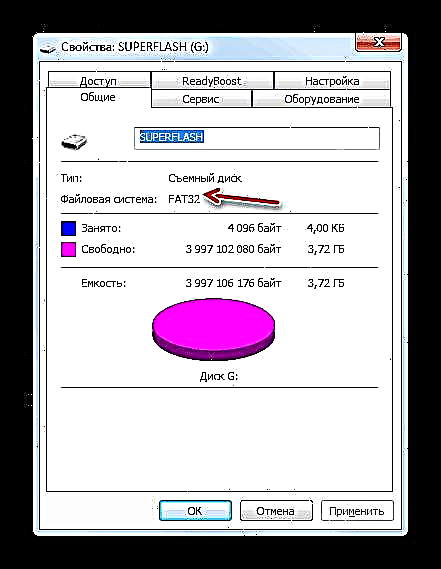Daghang mga nahigugma sa musika ang nagkopya sa mga audio file gikan sa usa ka computer ngadto sa usa ka USB flash drive alang sa ulahi namati pinaagi sa radyo. Apan ang kahimtang lagmit nga pagkahuman sa pagkonekta sa media sa aparato, dili ka makadungog musika sa mga mamumulong o headphone. Tingali, ang kini nga radyo dili mosuporta sa matang sa mga audio file nga natala ang musika. Apan mahimong adunay lain nga hinungdan: ang format sa file sa flash drive wala makasabut sa sumbanan nga bersyon alang sa gipiho nga ekipo. Sunod, mahibal-an namon kung unsang format ang gusto nimo i-format ang USB-drive ug kung giunsa kini himuon.
Pamaagi sa pag-format
Aron mahatagan ang garantiya sa radyo aron mailhan ang USB flash drive, ang format sa file system kinahanglan magsunod sa sumbanan sa FAT32. Siyempre, ang pipila ka mga modernong kagamitan sa kini nga klase mahimo usab nga magtrabaho uban ang NTFS file system, apan dili tanan ang mga nagrekord sa radyo makahimo niini. Busa, kung gusto nimo nga 100% sigurado nga ang USB-drive ang angay alang sa aparato, kinahanglan nimo nga i-format kini sa format sa FAT32 sa dili pa irekord ang mga file nga audio. Dugang pa, hinungdanon nga himuon ang proseso sa kini nga order: una nga pag-format, ug dayon pagkopya sa mga komposisyon sa musika.
Pagtagad! Ang pag-format naglangkob sa pagtangtang sa tanan nga mga data sa usa ka flash drive. Busa, kung ang hinungdanon nga mga file alang kanimo gitipigan niini, siguruha nga ibalhin kini sa lain nga medium medium sa dili pa magsugod ang pamaagi.
Apan una kinahanglan nimo nga susihon kung unsang sistema sa file ang naa sa karon nga flash drive. Tingali dili kinahanglan nga ma-format.
- Aron mahimo kini, sumpay ang USB flash drive sa computer, ug dayon pinaagi sa main menu, usa ka shortcut sa "Desktop" o button Pagsugod adto sa seksyon "Computer".
- Gipakita niini nga window ang tanan nga mga drive nga konektado sa PC, lakip ang mga hard drive, USB, ug optical media. Pangitaa ang flash drive nga gusto nimo nga makonektar sa radyo, ug i-right click sa ngalan niini (RMB) Sa lista nga makita, i-klik ang butang "Properties".
- Kung sukwahi sa parapo Sistema sa file adunay usa ka parameter "FAT32", kini nagpasabut nga ang media andam na alang sa pakigsulti sa radyo ug mahimo ka nga luwas nga irekord ang musika nga wala’y dugang nga mga lakang.
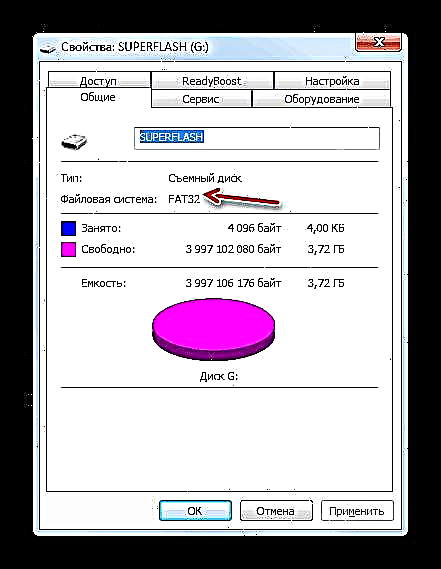
Kung ang ngalan sa bisan unsang lahi nga sistema sa file gipakita sa kaatbang nga butang, kinahanglan nga himuon ang pamaagi alang sa pag-format sa flash drive.



Ang pag-format sa USB drive sa FAT32 file format mahimo nga himuon gamit ang mga gamit sa ikatulo nga partido o gigamit ang function sa Windows operating system. Dugang pa atong hisgutan ang duha niini nga mga pamaagi sa mas detalyado.
Paagi 1: Mga Programa sa Ikatulo nga Partido
Una sa tanan, hunahunaa ang pamaagi alang sa pag-format sa usa ka flash drive ngadto sa format sa FAT32 gamit ang mga programa sa ikatulo nga partido. Ang algorithm sa mga aksyon igabutang gamit ang Format Tool ingon pananglitan.
Pag-download sa Himan nga Pag-andam sa Diskwento sa HP USB
- Ikonektar ang USB flash drive sa kompyuter ug buhata ang utility sa Format Tool alang sa tagdumala. Gikan sa lista sa drop-down ngadto sa uma "Device" Pilia ang ngalan sa USB device nga gusto nimo i-format. Lista sa ubos "File System" pilia ang kapilian "FAT32". Sa bukid "Volume Label" Siguruha nga isulod ang ngalan nga itudlo sa drive human ma-format. Mahimo kini nga dili-kinahanglanon, apan kini labi ka madanihon nga gamiton lamang ang mga letra sa Latin nga alpabeto ug mga numero. Kung dili ka mosulod sa bag-ong ngalan, dili nimo masugdan ang pamaagi sa pag-format. Pagkahuman sa paghimo sa kini nga mga lakang, pag-klik sa buton "Format Disk".
- Unya ang usa ka kahon sa diyalogo ablihan diin usa ka pasidaan ang gipakita sa Iningles nga kung ang pamaagi sa pag-format gisugdan, ang tanan nga datos sa medium madaut. Kung masalig ka sa imong gusto nga i-format ang USB flash drive ug ibalhin ang tanan nga mga mahal nga datos gikan niini sa lain nga pag-drive, pag-klik Oo.
- Pagkahuman niana, ang pamaagi sa pag-format magsugod, ang dinamikong mahimo nga maobserbahan gamit ang berde nga indikasyon.
- Pagkahuman sa proseso, ang medium nga pag-format sa format sa FAT32 file system, nga, giandam alang sa pagrekord sa mga audio file ug dayon pagpamati kanila pinaagi sa radyo.
Leksyon: Ang software sa pag-format sa Flash drive

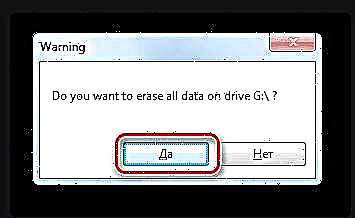

Paagi 2: Mga sumbanan nga Mga Kasangkapan sa Windows
Ang file system sa USB media mahimo usab nga ma-format sa FAT32 gamit ang eksklusibo nga gitukod sa Windows nga mga himan. Hunahunaon namon ang algorithm sa mga aksyon sa panig-ingnan sa sistema sa Windows 7, apan sa kadaghanan kini angayan alang sa ubang mga operating system sa kini nga linya.
- Adto sa bintana "Computer"diin gipakita ang mga mapa. Mahimo kini sa us aka paagi sama sa gihubit kung gihunahuna namon ang pamaagi alang sa pagsusi sa kasamtangan nga file system. Pag-klik RMB pinaagi sa ngalan sa flash drive nga imong giplano nga magkonektar sa radyo. Sa lista nga nagbukas, pilia "Format ...".
- Ang bintana sa mga kagustuhan sa pag-format abli. Dinhi kinahanglan nimo nga buhaton ang duha ra nga mga aksyon: sa lista sa drop-down Sistema sa file pagpili kapilian "FAT32" ug i-klik ang buton "Pagsugod".
- Gibuksan ang usa ka bintana nga adunay pasidaan nga ang pagsugod sa pamaagi mapapas ang tanan nga kasayuran nga gitipig sa media. Kung masaligon ka sa imong mga lihok, i-klik "OK".
- Magsugod ang proseso sa pag-format, pagkahuman maablihan ang bintana nga adunay kaubang impormasyon. Karon makagamit ka us aka USB flash drive aron makonektar sa radyo.

Tan-awa usab: Giunsa ang pagrekord sa musika sa us aka USB flash drive alang sa radio sa awto



Kung ang USB flash drive, kung konektado sa radyo, dili gusto magdula musika, ayaw kawalaa, tungod kay kini lagmit nga kini igo nga i-format kini gamit ang usa ka PC sa FAT32 file system. Mahimo kini gamit ang mga programa sa ikatulo nga partido o gigamit ang pagpaandar nga natukod na sa operating system.